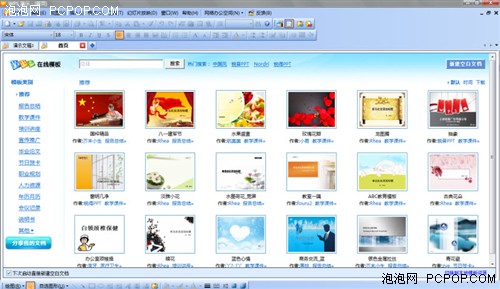用WPS演示代替微软PPT制作奇妙万花筒
分享
泡泡网软件频道7月20日 无论是大会小会展示演示文档是一项必不可少的过程,因此很多人都会使用微软Office的PPT来制作各种各样的演示文档。不过也许你不知道WPS演示的功能同样强大,用来制作演示文档也是一个好帮手。新版WPS提供了丰富的线上模板素材,可以很轻易地制作一个效果绝好的演示文档。其中一项有趣的动画功能值得大家一试,WPS演示具有强大的自定义动画功能,巧妙运用自定义动画,可以得到一些意想不到的效果,下面我们就用WPS演示来制作奇妙的万花筒,让大家见识WPS演示功能的魅力。
首先下载安装WPS2010最新版,启动WPS演示进行如下操作:
1、运行WPS演示,新建一个演示文稿后,将其背景设为黑色。

2、单击“绘图工具栏”里的文本框,插入一个文本框,输入任意一段文字,例如“我爱WPSOffice!*^-^*”后,先将文字颜色设为白色,再调整字体、字号和文本框的位置。
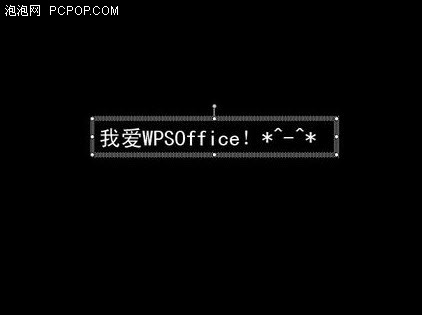
3、选中文本框后,单击鼠标右键,在快捷菜单中单击“自定义动画”命令,在右侧的“自定义动画”窗格中,依次单击“添加效果—强调—陀螺旋”。
然后再单击自定义动画列表中该动画选项。
0人已赞
关注我们